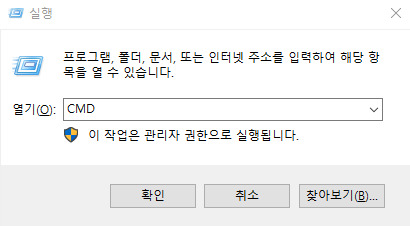여러분이 전문 사진가시든, 일반인이시든, 사진은 모두에게 큰 의미를 가집니다. 완벽한 타임머신이기도 하고 추억을 불러오는 완벽한 도구이기도 하죠. 모든 순간을 담을 수 있는 현대시대에서 사진은 매우 중요합니다. 그러므로 사진이 손상이 되면 꽤 화가 나기도 합니다. 만약 비슷한 상황에 계시고 사진을 고치는 법을 검색해 보셨다면 제대로 찾아오신 겁니다. 이 가이드에서는, 무엇이 사진을 손상시키고 이에 적용할 수 있는 해결법은 어떤 것이 있는지 알려드리겠습니다. 그뿐만이 아니라 손상된/깨진 사진을 복원하기 위한 최고의 소프트웨어를 찾을 수 있는 곳에 관한 비밀도 알려드리겠습니다. (쉿! 4DDiG 사진 복원 프로그램입니다.) 저희가 사진 복원 작업에 관한 여러분의 뜨거운 질문에 답해드릴 테니 끝까지 읽어보세요. 시작하겠습니다!

파트 1 : 왜 사진 이 손상되나요?
사진이 손상되는 현상에는 여러 가지 이유가 있을 수 있습니다. 하드디스크 문제, 충돌된 컴퓨터, 예상치 못한 전원 종료 등과 같이 아주 많이 있습니다. 문제가 나타났을 때 관련된 해결법을 적용할 수 있게끔 이런 이유들을 아는 것은 매우 중요합니다. 어떤 것이 있는지 살펴봅시다 :
- 저장 미디어는 불량 섹터나 내부 손상으로 인해 작성 불가 상태가 됩니다. 이런 경우에 하드 드라이브에 어떤 파일도 저장될 수 없고, 따라서 여기에 저장된 사진은 손상될 것입니다.
- 저장 절차로 인해 손상된 사진들. 예상치 못 한 시스템 종료나 충돌로 인해서도 발생합니다.
- 저장 절차 중 데이터 손상.
- 파일을 다른 위치로 옮기다가 중단되는 것은 사진이 손상되는 큰 이유가 됩니다.
- 파일 포맷의 비호환성.
- 멀웨어 및 바이러스는 모든 컴퓨터에 큰 영향을 끼칩니다. 그러므로, Windows 보호 프로그램을 사용해서 주기적으로 늘 신중하게 PC를 스캔하는 것이 중요합니다.
파트 2 : 손상된/깨진 사진을 원본으로 복원하는 방법
방법 1 : 4DDiG 사진 복원 프로그램을 이용해서 손상된 사진 복원하기
잘 만들어진 손상 사진 복원 소프트웨어만큼 사진을 잘 고칠 수 있는 것은 없습니다. 시중에는 차고 넘칠만큼 선택지가 많지만, 강력한 4DDiG File Repair 사진 복원 이미지 복원 소프트웨어를 따라잡을 수 있는 프로그램은 없습니다.
4DDiG File Repair는 PC의 모든 곳으로부터 손실된 데이터를 되찾을 수 있게끔 설계된 복구 소프트웨어와 함께 제공됩니다. 이 스마트한 사진 복원 소프트웨어는 왜곡되거나 흐려지거나 픽셀 화되거나 흑백이 된 이미지를 손쉽게 제한 없이 복원할 수 있습니다. 똑똑한 알고리즘을 이용하는 이 프로그램은 사진을 복원하는데 완벽한 해결책이 될 수 있습니다. 카메라 RAW 이미지 파일, JPG, JPEG, PNG 등과 같은 폭 넓은 파일 유형을 지원하기도 합니다. 또한 이 소프트웨어는 귀찮은 멀웨어, 바이러스, 팝업 광고 등도 없습니다. 이제 손쉬운 단계들로 이 소프트웨어를 어떻게 활용할 수 있는지 살펴봅시다.
- 손상된 사진 및 영상 복원
- 저화질이거나 흐리거나, 노출이 과다하거나 픽셀화된 사진 복원
- 손상된 jpg, jpeg, arw, cr2, erf, nef, pef, orf, raw, srw, crw 및 raf 이미지 복원
- 한번에 3000장의 사진까지 복원 가능
- 100% 쉽고 안전한 복원
안전한 다운로드
안전한 다운로드
- 사진 복구 선택하기
- 복구할 사진 추가하기
- 손상된 사진을 복구하기 및 내보내기
소프트웨어를 다운로드받고, 실행합니다. '손상된 파일 복구' 탭으로 간 뒤, '사진 복구'를 선택해서 사진 복원 작업을 시작합니다.

이제 사진 복구 창으로 가시게 될 것입니다. 이 창에서 화면에 고장난 사진을 추가해서 복원 작업을 시작하고 '복구' 옵션을 눌러서 손상된 사진의 복원을 시작합니다.
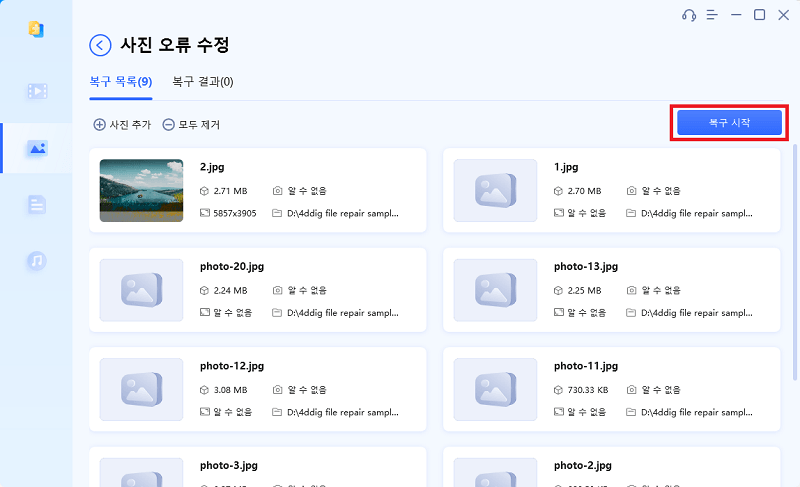
복원 작업이 완료되고 나면 미리보기 기능을 통해 모든 사진들을 미리 확인할 수 있습니다. 결과가 만족스러우시다면, 원하는 위치를 선택함으로써 PC에 이 사진들을 저장할 수 있습니다.
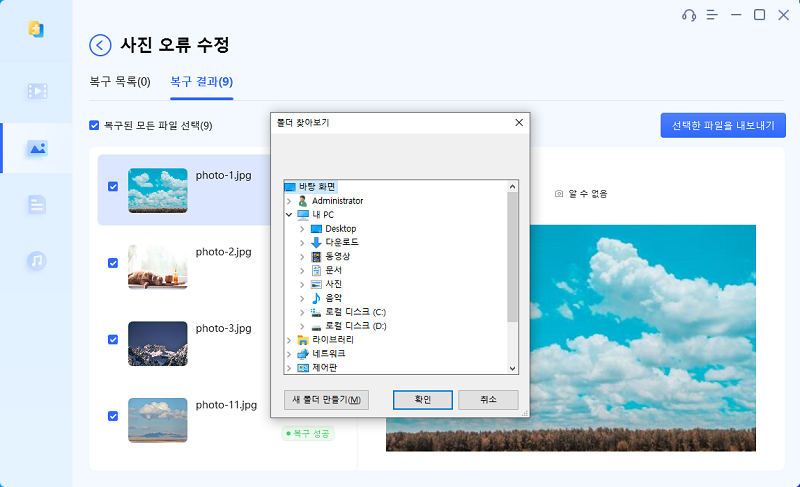
됐습니다, 이제 성공적으로 사진을 복원하셨습니다. 이 작지만 효율적인 사진 복원 소프트웨어 덕분에 말이죠.
방법 2 : CHKDSK 스캔 실행하기
CHKDSK는 대부분의 데이터 관련된 문제를 해결하기 위해 아주 유용한 도구이며 손상된 이미지 역시 마찬가지입니다. CHKDSK는 모든 파일 에러를 스캔하고 바로 잡습니다. CHKDSK는 명령 프롬프트의 코드 한 줄로 실행될 수 있습니다. CHKDSK는 여러분의 PC를 스캔해서 디스크 혹은 데이터와 관련된 에러를 발견하고 고칩니다. 이렇게 하면 CHKDSK를 활용할 수 있습니다.
1단계: 고장난 사진이 있는 저장 매체를 PC에 연결합니다. 'Windows + S'를 누르고 'Cmd'를 입력해서 명령 프롬프트를 불러옵니다.
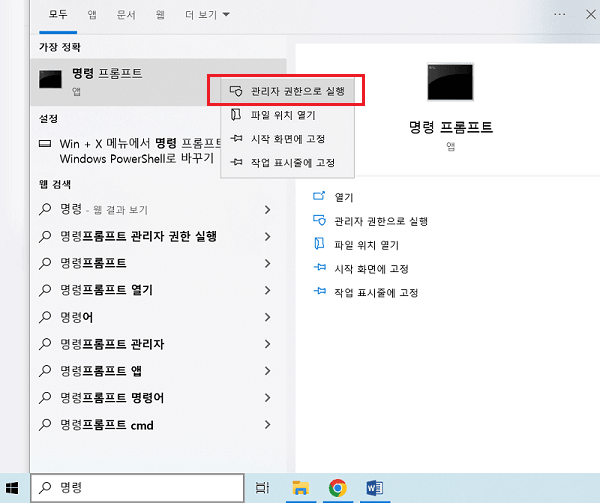
2단계: 명령 프롬프트를 관리자로서 실행합니다. 명령 프롬프트가 화면에 나타나면 다음 명령을 입력합니다.
'chkdsk /r /f X:'
X는 대상 저장 매체의 드라이브 문자입니다.
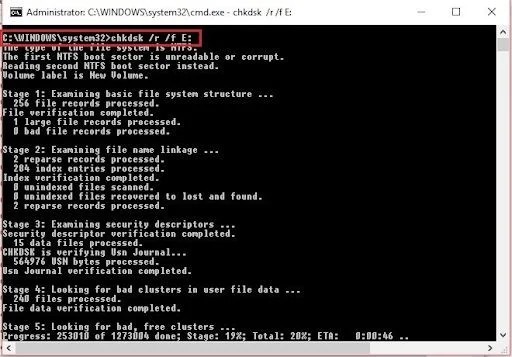
3단계: Enter 키를 눌러서 스캔을 완료합니다. CHKDSK가 에러를 스캔하고 고쳐서 손상된 사진 문제를 없앨 것입니다.
방법 3 : Windows 에러 점검 사용하기
CHKDSK 외에도, Windows는 이러한 문제의 해결을 위해 에러 점검 도구를 보유하고 있습니다. CHKDSK처럼 이것은 여러분의 PC를 스캔하고 모든 에러를 목록으로 나타낼 것입니다. 아무 방법도 효과가 없다면 이것이 좋은 도구가 될 것입니다. 다음은 Windows 에러 점검 도구를 사용해서 사진을 복원하는 방법입니다 :
1단계: 파일 탐색기를 열고 손상된 이미지가 있는 드라이브를 우 클릭하세요.
2단계: 다음으로 나타나는 메뉴에서 속성 옵션을 클릭하세요. 속성 창에서 '도구' 탭으로 간 뒤 '점사'를 클릭하세요.
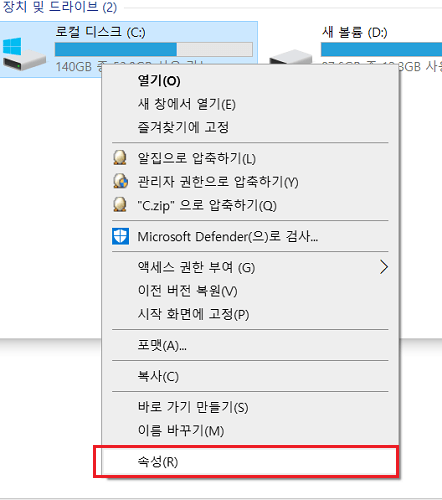
3단계: 다음으로 나타내는 창에서 '드라이브 스캔하기'를 클릭 가세요. 에러 점검 프로그램이 드라이브의 잠재적 에러를 스캔하고 발견된다면 목록으로 나타낼 것입니다.
파트 3 : 사진이 손상되지 않게끔 보호하는 법
사진 복원에 있어서 가장 좋은 방법은 손상을 막는 것입니다. Windows 에러나 데이터 문제로 인해 소중한 사진이 흐려지길 원하는 사람은 아무도 없을 것입니다. 그렇기에 여러분의 장치를 잘 관리해서 이러한 문제들로부터 멀어질 필요가 있는 것입니다. 다음은 사진이 손상되지 않게 하기 위해 마음에 새기면 좋을 몇 가지 팁들입니다.
- 파일이 이동되고 있거나 사용되고 있을 때 중단을 피하세요.
- 예상치 못 한 전원 종료를 피하세요.
- PC에서 멀웨어나 바이러스를 주기적으로 스캔하세요.
- 장치에 충분한 공간이 있는지 언제나 확인하세요.
- 파일을 주기적으로 백업하세요.
자주 묻는 질문들
1. 손상된 사진은 복권 될 수 있나요?
네. 손상된 사진을 복원하는 것은 가능하며 이미 검증된 많은 방법들이 있습니다. 가장 확실한 방법은 4DDiG 사진 복원 소프트웨어를 이용하는 것입니다. 이 이미지 복원 소프트웨어는 다음과 같은 기능들로 채워져 있습니다.
- 빠르고 간단하고 직관적.
- 스마트하고 현대적인 알고리즘
- 멀웨어, 바이러스, 광고가 없는 소프트웨어
- 손상되거나, 흑백이 됐거나, 흐려졌거나 손상된 사진 복구 가능
- RAW 이미지 파일, JPG, PNG 등을 포함한 여러가지 파일 유형 지원
2. 어떻게 해야 손상된 사진을 복원할 수 있을까요?
4DDiG 사진 복구 사진 복원 소프트웨어를 사용하면 손상된 사진을 복원할 수 있습니다. 이 프로그램은 사용하기에 아주 빠르고 간단하며 폭넓은 파일의 복구를 지원합니다. 사용하기 위해서는, 4DDiG 소프트웨어를 열고 사진 복원을 클릭 합니다. 목록에 고장난 사진을 추가하고 복원을 시작합니다. 사진이 이제 복원 될 것이고 그 다음 원하는 위치에 내보낼 수 있을 것입니다. 또는 CHKDSK와 Windows 에러 체크 도구를 사용해서 손상을 복원시킬 수도 있습니다.
3. 어떻게 해야 손상된 JPEG 파일을 복원할 수 있을까요?
JPEG 파일은 무료로 다운로드 가능한 손상 사진 복원 소프트웨어를 이용해서 복원할 수 있습니다. 4DDiG 사진 복원 이미지 복원 소프트웨어는 손상된 이미지를 복원시켜줄 뿐만 아니라 JPEG를 포함한 여러가지 파일 유형을 복원시켜주기도 합니다.
마무리
데이터 문제는 PC를 가지고 있음에 있어서 일부이기도 하고 짐 같은 것이기도 하지만 손상된 사진이 가장 흔한 문제일 것입니다. 하지만 4DDiG 사진 복원 이미지 복원 소프트웨어와 같은 유능한 해결법만 다룰 수 있다면 해결하지 못할 만큼 큰 문제는 없을 것입니다. 데이터 문제와 관련된 모든 니즈를 다룰 수 있는 기능을 가진 이 올라운드 소프트웨어는 모든 현대 컴퓨터에 하나씩 있어야 합니다. 그래서, 여러분은 언제 다운받으실거죠?